

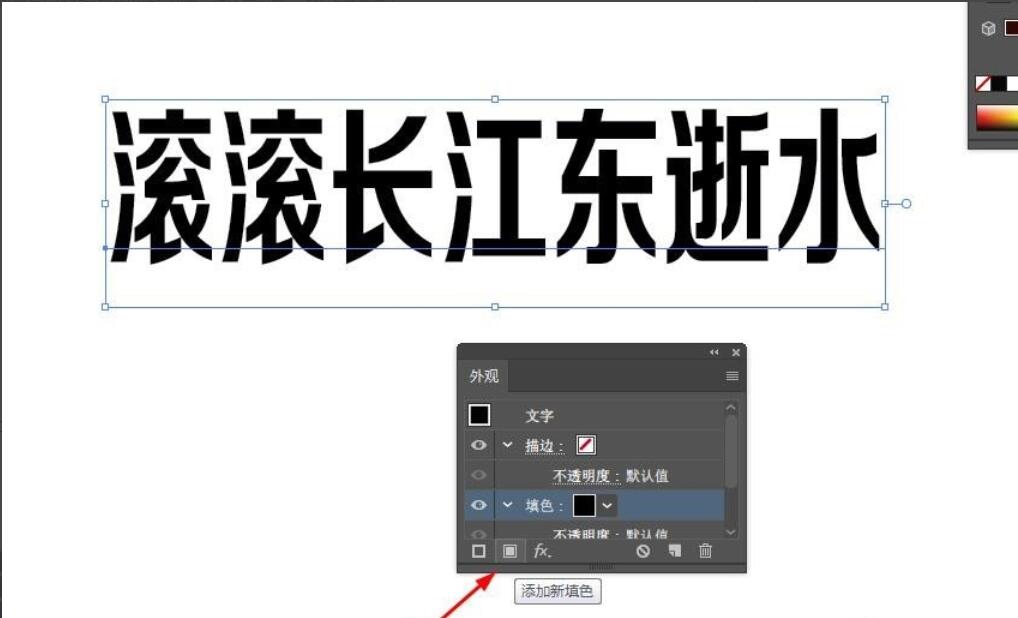
|
本站电脑知识提供应用软件知识,计算机网络软件知识,计算机系统工具知识,电脑配置知识,电脑故障排除和电脑常识大全,帮助您更好的学习电脑!不为别的,只因有共同的爱好,为软件和互联网发展出一分力! 有的朋友可能还不会使用Adobe Illustrator CC 2018给文字填充渐变色,那么今日小编就将和大家一起分享Adobe Illustrator CC 2018给文字填充渐变色的方法,希望可以帮助大家。 首先,打开Adobe Illustrator CC 2018,新建一个文件,输入文字,例如,下图 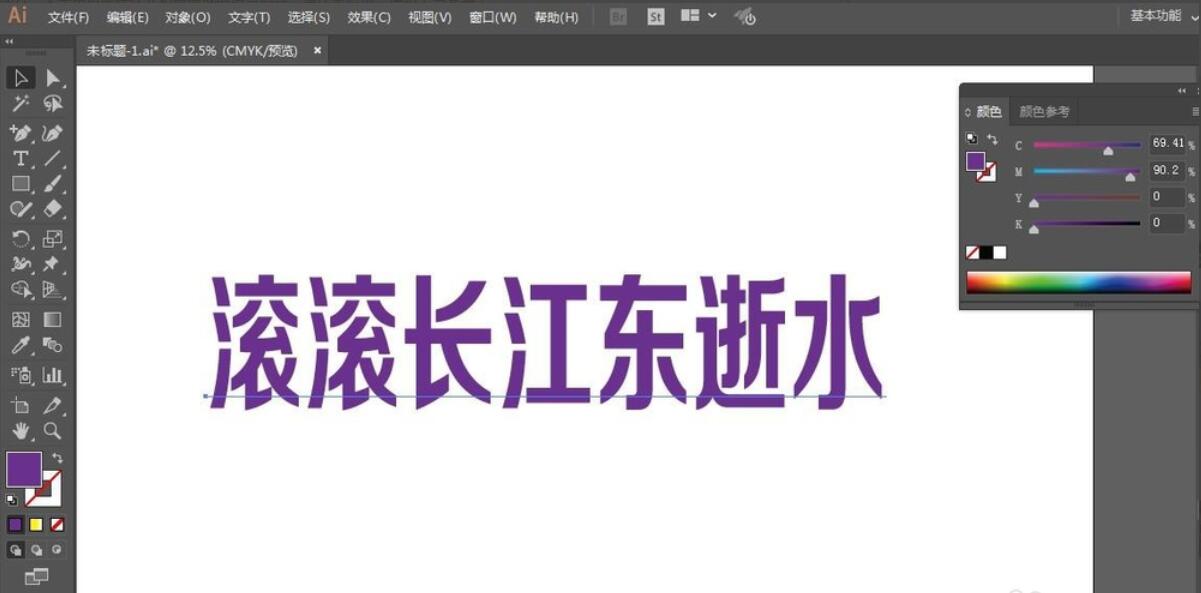 按键盘上的“shift“+"f6"键,调出外观面板。 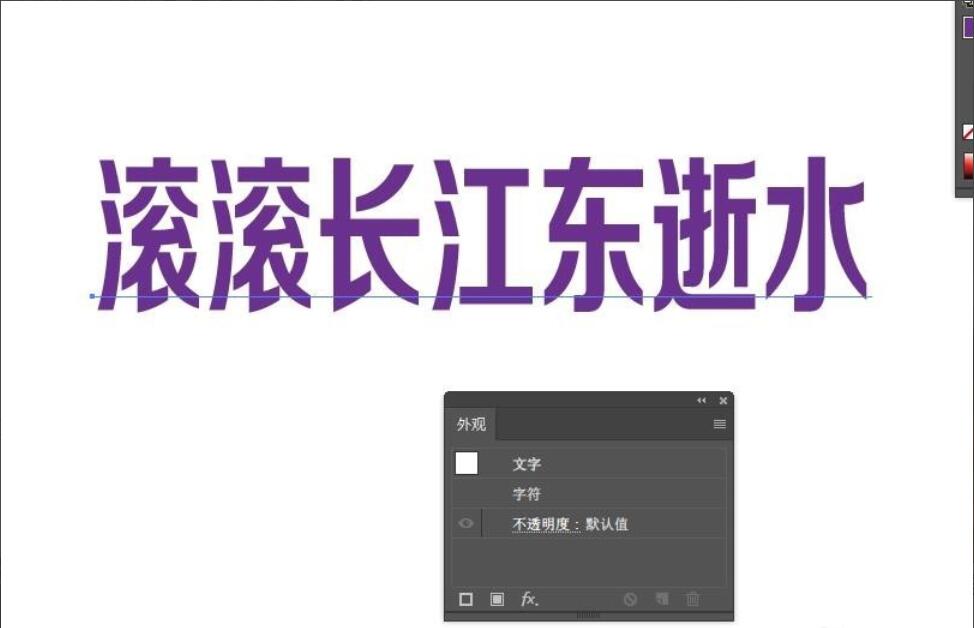 点击”外观“面板底部第二个按钮,添加新颜色。 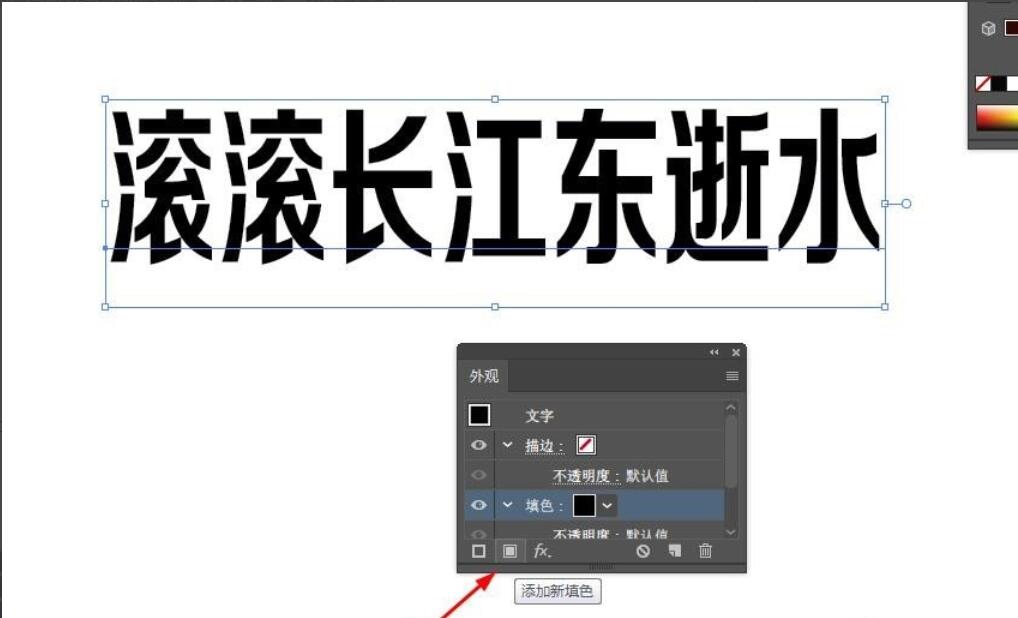 点击Ai工具箱底部的渐变色按钮 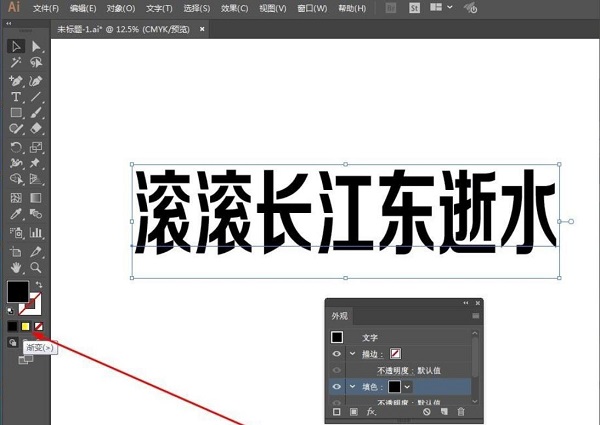 在弹出的渐变对话框中,选择自己需要的渐变色彩进行填充。 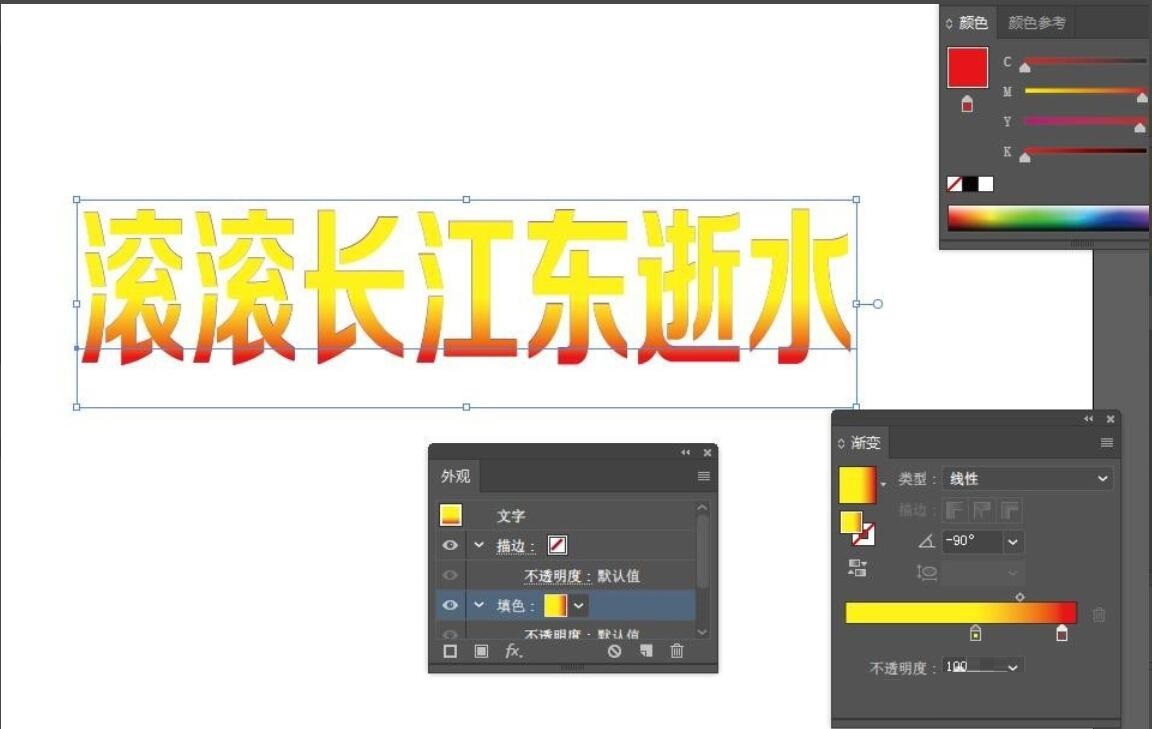 这样就完成了对文字的渐变填充,还保持了文字的可编辑特性。  以上就是小编分享的Adobe Illustrator CC 2018给文字填充渐变色的方法,还不会的朋友可以来学习学习哦。 学习教程快速掌握从入门到精通的电脑知识 |
温馨提示:喜欢本站的话,请收藏一下本站!